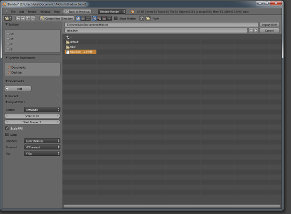ライブプレビューを使用するには、まずShadowの階層、測定値、および名前に一致するBlenderアーマチュアを作成する必要があります。アドオンフォルダにデフォルトのシーンファイルShadow.blendを提供します。
シーンにはレスト(rest)またはTポーズ(T-pose)と各ボーンのロケーションマーカーのアーマチュアが含まれています。マーカーは、プレビュー中にアクティブな接点も表示します。
BVHファイル形式を使用して、アニメーションをBlenderにインポートします。BVHには、1つのテイクのアーマチュア階層とアニメーションの両方が含まれています。
BVHインポーターの以下の設定を推奨しています。前方軸をZ前方またはX前方に設定します。[Scale]パラメータを0.1に設定して、センチメートルをBlender単位に変換します。[Scale FPS]ボックスをチェックして、BVHファイルに保存されているアニメーションフレームレートでキーフレームを設定します。
Notes
BlenderとBlenderのロゴは、Blender Foundationの著作権で保護されており、許可を得て使用しています。Motion Workshop社は、Blender Foundationと提携、承認、スポンサーまたはサポートされておりません。
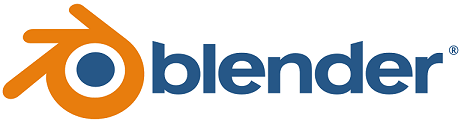

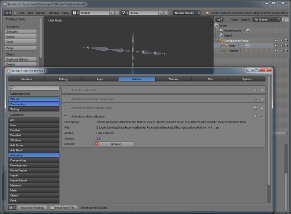
![[Tool shelf]ポーションにパネルを表示](/img/tutorial/03/start_preview.jpg)